
No, tu Kindle no solo sirve para leer los libros que compras en Amazon. Aunque la plataforma lo tiene muy bien montado para que puedas vivir únicamente de su estructurada y amplia biblioteca, lo cierto es que en tu lector electrónico puedes meter también otros libros externos. Y hoy vamos a enseñarte cómo se hace.
¿Sabes que puedes probar Kindle Unlimited gratis? Si te apuntas desde este enlace, tendrás acceso inmediato a millones de libros.
Y si te gustan los audiolibros, también hay una prueba de 3 meses para probar Audible y a la cual puedes acceder desde este enlace.
Cómo pasar libros del PC al Kindle: Calibre
A la hora de pasar documentos a un formato compatible con Kindle, Calibre es posiblemente el programa más popular y utilizado que existe. ¿La razón? Que es bastante sencillo de usar (a pesar de que tenga mil opciones, no te asustes) y sobre todo que es 100% gratuito.
Solo tienes que ir a su web oficial, buscar el programa (apto tanto para Mac como para Windows (32 y 64 bits) y GNU/Linux), descargarlo e instalarlo:
- Abre el instalador
- Marca la casilla «I accept the terms in the License Agreement»
- Pulsa en «Install»
- Otorga los permisos correspondientes para su instalación
- Espera a que el proceso acabe.
Una vez en tu equipo, estás listo para convertir y meter libros «incompatibles» en tu Kindle en cuestión de pocos clics.

La situación más probable es que te hayas descargado un libro en formato ePUB y ahora quieras meterlo en tu Kindle, así que vamos a partir de este supuesto para explicarte los pasos a seguir:
- Conecta tu Kindle a tu portátil o PC y abre Calibre.
- Verás que el programa detecta automáticamente tu Kindle al arrancar. Es importante que lo haga para proceder con el traspaso.
- Importar el libro EPUB que tengas a Calibre pulsando el botón «Añadir libros» (el libro verde con el +). También puedes arrastrarlo directamente desde la carpeta que lo tengas a la pantalla principal.
- Haz clic en el botón derecho del ratón estando encima del libro que quieres pasar a tu Kindle. Se abrirá un menú de opciones.
- Busca «Enviar al dispositivo» y luego elige «Enviar a la memoria principal».
- Calibre convertirá el ebook por defecto a MOBI (un formato soportado por el Kindle) y aparecerá en tu dispositivo en cuestión de segundos.

Así de fácil. También tienes que elegir el formato específico de salida que quieres para tu Kindle. En ese caso a la hora de seleccionar Enviar al dispositivo, elige «Enviar formato específico a» y luego «Memoria principal». Te aparecerán los distintos formatos a los que puedes convertir el archivo antes de pasarlo al lector. Toca el que desees y pincha en aceptar. El libro se enviará igualmente al Kindle en el formato deseado.
Enviar un libro al Kindle sin usar Calibre

Aunque Calibre suele ser la opción más usada y resulta muy sencillo de manejar, existen otras formas de enviar libros al e-reader de Amazon que ni siquiera pasan por conectar el Kindle al PC. Te listamos todas para que elijas la que más te guste o convenga.
Desde el explorador de Windows (PC)
Si ya tienes un archivo creado por ti mismo o comprado en alguna tienda por Internet que es compatible con Kindle (es decir, que está en uno de los formatos que hemos mencionado en la sección anterior), puedes copiarlo directamente a la memoria interna del Kindle sin necesidad de pasar por Calibre si dispones de un ordenador con sistema operativo Windows.
El procedimiento es bastante sencillo:
- Conecta el Kindle a tu PC utilizando el cable USB. Tras unos segundos, podrás tener acceso a la memoria interna de tu dispositivo.
- Simplemente pega tus ebooks compatibles dentro de la carpeta Documents.
- Listo
Así de sencillo. Este truco también te puede ser de ayuda si quieres hacer una copia de seguridad de tu Kindle. En ese caso, solo tendrás que copiar la carpeta Documents y pegarla en tu escritorio, por ejemplo.
Utilizando Send to Kindle
Send to Kindle es una utilidad que ofrece la propia Amazon y que permite enviar libros de forma fácil al dispositivo de lectura desde un PC o Mac. Tendremos que descargar el ejecutable según si nuestro ordenador es un PC con Windows o un Mac. Una vez hecho eso, lo ejecutaremos y se instalará. El programa nos pedirá iniciar sesión en nuestra cuenta de Amazon. Una vez hecho eso, podremos arrastrar y soltar cualquier fichero compatible y se enviará automáticamente a nuestro Kindle.
El programa tiene ya unos cuantos años y está únicamente en inglés, pero de momento sigue funcionando correctamente.
Envía libros por email
Otra alternativa a las que os hemos explicado hasta ahora es la del envío directo desde un móvil, PC o tablet a tu Kindle a través de la dirección de email que tiene asignada y que Amazon genera cuando lo activamos. Para conocer cuál es esa dirección de correo, esto es lo que debes hacer:
- Ir hasta el menú de Gestionar contenido y dispositivos.
- Dentro de los Ajustes, nos desplazamos hasta la Configuración de documentos personales.
- Una vez dentro, veremos el campo de Configuración de e-mail para los envíos al Kindle, donde podréis ver cuál es exactamente esa dirección.
- En caso de que quieras otra, puedes editarla a tu gusto. A continuación guarda los cambios para que se mantengan.
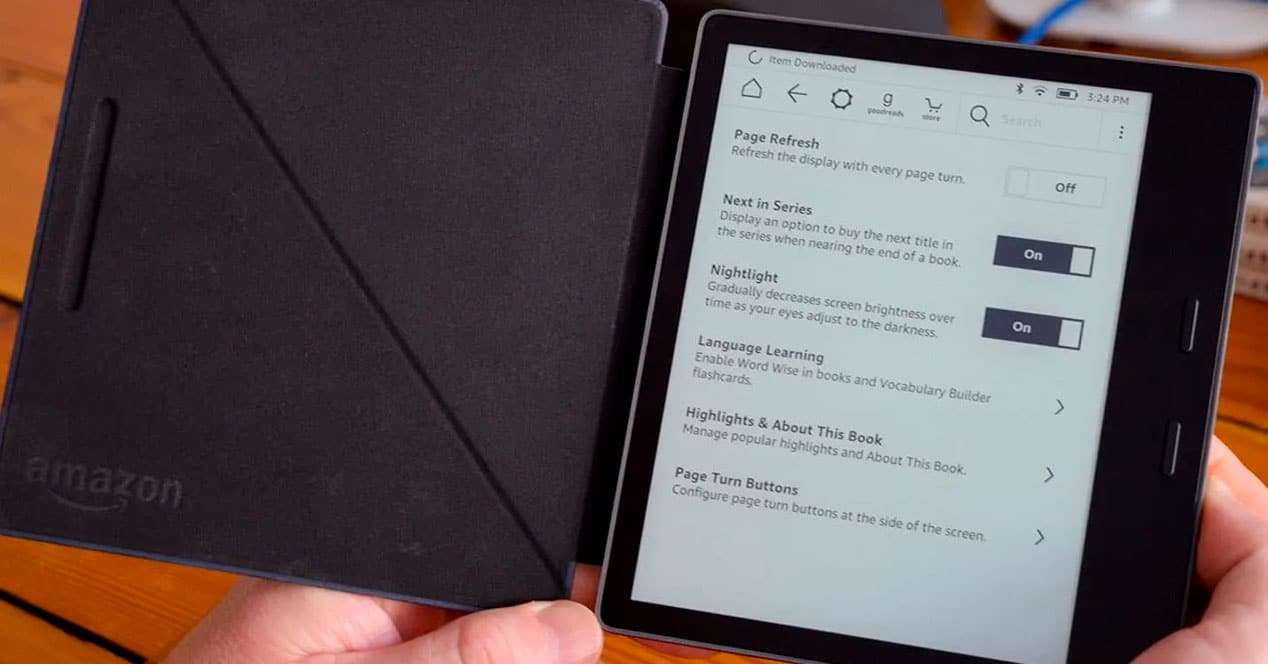
Eso sí, ten en cuenta que esta función no es compatible con algunos modelos de Kindle, por lo que tienes que verificar que pueden funcionar con el Servicio de documentos personales de Kindle. Si no es así, el campo del correo electrónico no aparecerá en tu pantalla.
Una vez que tienes esa dirección, coge desde el ordenador, un móvil o tu tablet y envía un correo con el fichero adjunto del libro, en un formato compatible como los que os hemos indicado más arriba. Así, conseguirás pasar todo el contenido que necesites a la biblioteca del e-reader sin necesidad de estar con aplicaciones de escritorio o cables USB.
Esta es una manera bastante sencilla y la más utilizada por ejemplo cuando se quiere meter un PDF en el Kindle. Tenlo en cuenta.
Desde Telegram
Este otro método no oficial también puede servirte en algún momento. Como sabrás, Telegram está repleto de bots diseñados para hacernos la vida un poco más fácil. Send to Kindle Bot (@Send2KindleBot) es una utilidad que utiliza el mismo método del email que hemos mencionado anteriormente, pero es bastante útil en algunos casos.
Cuando quieres añadir libros a tu Kindle vía email, hay que usar como destinatario la dirección de email de nuestra cuenta de Kindle. Y el email hay que enviarlo desde una cuenta previamente autorizada. Si no tienes acceso a esa cuenta en un momento determinado (por ejemplo, porque no la tienes iniciada en el móvil), Send to Kindle Bot te lo va a poner fácil. Simplemente, entra a la herramienta y e inicia el proceso con el comando /start. Luego, introduce tu email de Kindle y la dirección con la que te registraste en Amazon.
Hecho eso, ahora podrás enviar archivos de hasta 20 MB utilizando este bot. En función del formato en el que esté el libro, el bot te preguntará si quieres hacer una conversión a otro formato. Este bot es una herramienta muy útil en el caso de que quieras enviar rápidamente un archivo a tu Kindle.
Envía artículos a tu Kindle
Otra función especialmente interesante que puedes utilizar para sacar más partido a tu Amazon Kindle es el de leer artículos. Normalmente, vemos por Internet un montón de información que nos interesa, pero que no tenemos tiempo para leer al momento. Es posible que añadas dichos artículos a tus marcadores del navegador, o que incluso los dejes abiertos en el navegador para verlos más tarde. Pues bien, si quieres, puedes leerlos en tu Kindle.

Para hacer esto, lo que tienes que hacer es utilizar la aplicación Pocket, que es un servicio que se dedica a guardar para más tarde los enlaces que selecciones. Pocket se integra en iOS, Android y cualquier navegador de escritorio. Una vez tengas Pocket configurado, simplemente debes usar el servicio Pocket 2 Kindle.
Lo único que debes hacer es iniciar sesión con tu cuenta de Pocket y asociar el email de Amazon. Tan sencillo como eso. A partir de entonces, todos los artículos que envíes a Pocket llegarán a tu Amazon Kindle —siempre y cuando tengas conexión en el lector— para que puedas leerlos tranquilamente desde el e-reader.
Tutorial de cómo hacerlo en vídeo
Si quieres saber cómo puedes introducir cualquier libro, tenga el formato que tenga, en tu libro electrónico de Amazon puedes leer este artículo o echarle un ojo al tutorial en vídeo que publicamos en nuestro canal de YouTube.
Amazon Kindle, el e-reader por excelencia
Lo hemos dicho muchas veces pero no nos cansamos de repetirlo: el Kindle es sin duda el lector de ebooks por excelencia. Es cierto que existen alternativas al libro electrónico de Amazon, pero la compañía de Jeff Bezos ha sabido vender su producto como ningún otro, consiguiendo que sea la marca que te viene en primer lugar a la cabeza cuando piensas en comprar un dispositivo de este tipo.
Con el paso del tiempo, los Kindle además han ido perfeccionándose. Desde la primera generación hasta la actual hay muchas generaciones de por medio en las que el equipo ha ido aligerando su cuerpo, simplificando su diseño y mejorando la calidad de su pantalla o su batería, al tiempo que ha añadido también funciones complementarias de todo tipo (desde los diferentes ajustes de pantalla a prestaciones como el Repaso de vocabulario).

Tal es la popularidad del dispositivo, que si tienes uno para leer e-books en este momento, hay muchas probabilidades de que sea precisamente un Kindle. Y de ser así, nuestra guía de hoy te interesa mucho, ya que en él te explicamos cómo meter en él libros que no proceden directamente de Amazon.
Formatos compatibles con Kindle
Lo primero que tienes que tener claro antes de ponerte a pasar libros como un poseso es que existen diferentes formatos para los documentos y libros electrónicos (sí igual que para las fotos existe el JPG, el TIFF o el BMP, por citar solo tres de ellos).
A la hora de hablar de ebooks para el Kindle, existe una buena lista de formatos compatibles con el equipo:
- KFX: Formato propietario de Amazon. Se trata del más reciente desarrollado por la compañía (nativo) para sus Kindle.
- AZW3: También conocido como Kindle Format 8 (KF8). Otro formato más propietario de Amazon.
- AZW: igual que el anterior pero para las generaciones de Kindle más antiguas.
- MOBI: un formato de estándar abierto. Fue comprado por Amazon por lo que los Kindle pueden leerlo sin problema siempre que no tenga protección DRM.
- PDF: tu Kindle también lee PDF. El problema es que se trata de un formato que no siempre se «maqueta» bien en la pantalla de los Kindle. Si tienes alternativa, recomendamos evitarlo a la hora de leer libros.
- PRC: se trata de un formato para eBook creado por Mobipocket también compatible con el lector de Amazon.
- Otros formatos: los conocidos formatos TXT, DOC, DOCX, JPEG, GIF, PNG y BMP también son compatibles con tu Kindle.
¿Y qué pasa con el ePUB?
Es probable que en la anterior lista estuvieras buscando el famoso formato ePUB. Probablemente te sonará porque se trata de un formato muy popular en el que se encuentran muchos libros electrónicos a la hora de descargarlos.
Pues bien, desde los inicios de Kindle, Amazon decidió no dar soporte a este formato. El motivo es que apostaron por el formato MOBI tras comprar Mobipocket en el año 2005. Posteriormente, el catálogo de formatos compatibles con Kindle se ampliaría con AZW, que no deja de ser una versión mejorada de MOBI.

Hasta ahora, los usuarios que poseían libros en formato ePUB tenían que convertirlos antes de enviarlos el e-Reader con herramientas como Calibre, que son gratuitas. Sin embargo, esta decisión ha cambiado en 2022. De esta forma, antes, cuando enviábamos uno de estos archivos mediante ‘Enviar a Kindle’, Amazon nos enviaba un e-mail confirmando que no se había podido completar la operación, y tocaba pasar por Calibre.
Ahora, ‘Enviar a Kindle’ sí soportará ePUB, aunque con excepciones. El procedimiento será el mismo: utilizaremos la herramienta para enviar un libro en formato ePUB, solo que, según Amazon, ahora el libro sí llegará a nuestro Kindle. Durante el proceso, tu libro ePUB será convertido a otro formato, el KF8, conocido también como AZW3. Por tanto, ya no habrá que buscar cómo convertir los libros en formato ePUB antes de enviarlos al Kindle, pues será el propio servidor de Amazon el que haga la conversión de forma automática por nosotros.
Kindle Unlimited, libros al por mayor
Tienes otra alternativa a todo lo anterior que es más sencilla pero tiene un coste, y que te quita todo el engorro de andar con aplicaciones de terceros, cables USB o emails en los que adjuntamos algún tipo de archivo para abrirlo más tarde con los métodos que os hemos explicado.
Se trata de Kindle Unlimited, la tarifa plana de lectura que tiene Amazon aparejada a todos sus lectores Kindle. Estamos ante un servicio del estilo de los que ya nos suscribimos para escuchar música, ver series o películas y que nos permite acceder en cualquier momento a una biblioteca que, a día de hoy, va por el millón de libros y publicaciones disponibles tanto en español como en otros idiomas, también inglés.
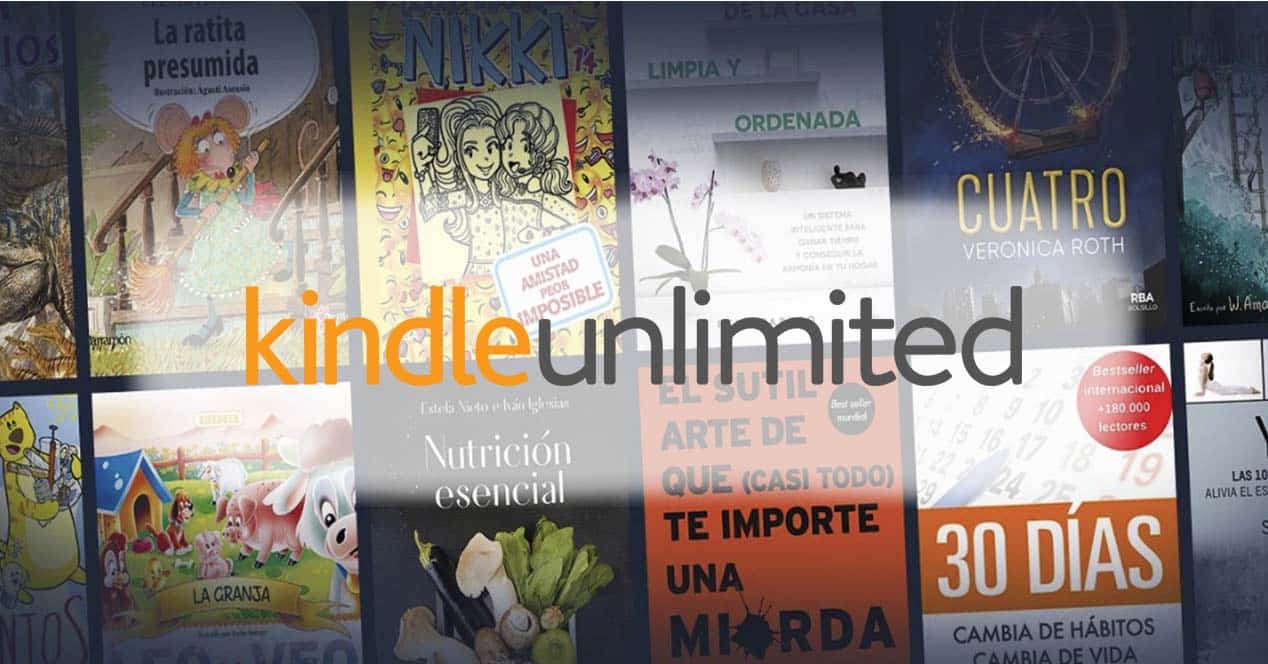
El precio del servicio es de 9,99 euros al mes (que puedes cancelar en cualquier momento), aunque Amazon regala siempre 30 días de prueba que podemos aprovechar en esos momentos del año en los que más leemos, como son el verano y las vacaciones -por no hablar de las promociones que suele sacar de 2 o 3 meses gratis cada cierto tiempo y de las que en El Output siempre nos hacemos eco para que te apuntes. Eso sí, no podrás almacenar más de cinco títulos a la vez en tu lector y en caso de querer añadir otro a la biblioteca del Kindle, antes tendrás que devolver uno, como si de un alquiler se tratara.
La variedad de la oferta es muy alta porque contaremos con novelas (numerosos best sellers y títulos recientes te esperan aquí), ensayos, documentos históricos y una opción quiosco con actualizaciones mensuales de las principales revistas que todavía se publican en España en formato papel.
Si eres de esas personas que se beben los libros, esta opción te compensa. No hay duda.
¿Y qué tal Prime Reading?
Si estás atascado con tu última novela y quieres dedicar tu tiempo a otro género, o llevas tiempo buscando una historia que te cautive, siempre te queda la opción de acudir a la selección de títulos que Amazon pone en nuestra mano completamente gratis si tenemos la suscripción Prime (sí, la de los envíos gratis de Amazon que se paga anualmente). El servicio se llama Prime Reading.
Muchos desconocen que esta pequeña «barra libre «de títulos está al alcance de cualquiera con una suscripción a Amazon Prime y que permite acceder a cientos de libros para leer donde y cuando se quiera. Digamos que es un Kindle Unlimited notablemente reducido pero interesante y que te animamos a explorar si pagas Prime. Encontrarás desde títulos tan populares como Harry Potter y la piedra filosofal a una buena cantidad de cómics (de DC, Star Wars…) y numerosas novelas policiacas, románticas, libros de no ficción… No dejes de echarle un vistazo.

Simplemente pulsando en el botón de «Descubre (NUEVO)» podrás ver una serie de publicaciones que te pueden interesar para bajar al Kindle rápidamente. Solo tienes que elegir la que quieres leer dentro de la página del navegador (en el ordenador, por ejemplo) y automáticamente entrará a formar parte de tu biblioteca.
Eso sí, recuerda en el lector actualizar (sincronizar) la biblioteca de títulos vinculados a tu cuenta de Amazon y más tarde pulsar sobre la cubierta del último que has añadido para que se descargue. A partir de ahí ya lo tendrás listo para comenzar a leer. Que no es poco…
El enlace de este artículo forma parte de nuestro acuerdo con el Programa de Afiliados de Amazon y podría reportarnos una pequeña comisión con sus ventas (sin que influya nunca en el precio que tú pagas). Por supuesto, la decisión de publicarlo se ha tomado libremente bajo criterio editorial, sin atender a sugerencias o peticiones por parte de la marca implicada.
Súper útil este post! Ahora ya puedo llenar mi Kindle de libros. Muchas gracias!
¡Muchas gracias Rosonsona! 😉
hola esta todo muy bien explicado pero a mo no me sale el click de que puedo enviar lo en la memoria principal esta en medio claro y no me deja,gracias